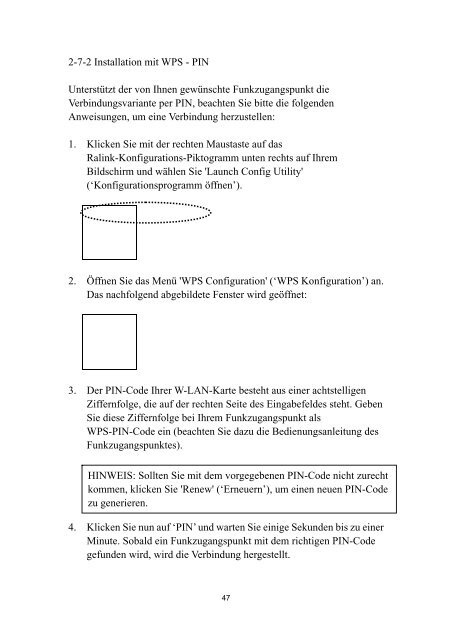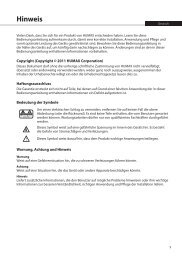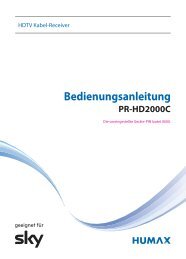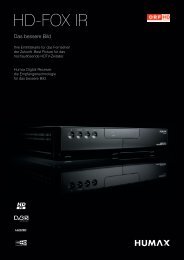W-LAN USB-Adapter 150N Benutzerhandbuch - Humax
W-LAN USB-Adapter 150N Benutzerhandbuch - Humax
W-LAN USB-Adapter 150N Benutzerhandbuch - Humax
Sie wollen auch ein ePaper? Erhöhen Sie die Reichweite Ihrer Titel.
YUMPU macht aus Druck-PDFs automatisch weboptimierte ePaper, die Google liebt.
2-7-2 Installation mit WPS - PIN<br />
Unterstützt der von Ihnen gewünschte Funkzugangspunkt die<br />
Verbindungsvariante per PIN, beachten Sie bitte die folgenden<br />
Anweisungen, um eine Verbindung herzustellen:<br />
1. Klicken Sie mit der rechten Maustaste auf das<br />
Ralink-Konfigurations-Piktogramm unten rechts auf Ihrem<br />
Bildschirm und wählen Sie 'Launch Config Utility'<br />
(‘Konfigurationsprogramm öffnen’).<br />
2. Öffnen Sie das Menü 'WPS Configuration' (‘WPS Konfiguration’) an.<br />
Das nachfolgend abgebildete Fenster wird geöffnet:<br />
3. Der PIN-Code Ihrer W-<strong>LAN</strong>-Karte besteht aus einer achtstelligen<br />
Ziffernfolge, die auf der rechten Seite des Eingabefeldes steht. Geben<br />
Sie diese Ziffernfolge bei Ihrem Funkzugangspunkt als<br />
WPS-PIN-Code ein (beachten Sie dazu die Bedienungsanleitung des<br />
Funkzugangspunktes).<br />
HINWEIS: Sollten Sie mit dem vorgegebenen PIN-Code nicht zurecht<br />
kommen, klicken Sie 'Renew' (‘Erneuern’), um einen neuen PIN-Code<br />
zu generieren.<br />
4. Klicken Sie nun auf ‘PIN’ und warten Sie einige Sekunden bis zu einer<br />
Minute. Sobald ein Funkzugangspunkt mit dem richtigen PIN-Code<br />
gefunden wird, wird die Verbindung hergestellt.<br />
47